
Top Casino night
(Notte al casinò)

L'originale lo trovate qui
Ringrazio Anny per avermi gentilmente concesso l'esclusiva della traduzione
Dei suoi tutorial in italiano
Tutorial eseguito con PSP XII, ma eseguibile anche con altre versioni di PSP
Questo tutorial è stato trascritto da me ed è severamente vietato
Copiarlo e/o diffonderlo nel web senza la mia autorizzazione scritta
Materiale nel download
Tube di: Thafs - Anny
1 gradiente - Mio watermark
Filtro definito dall'utente
Filtri: QUI
Unlimited 2.0/AFS IMPORT
Mura's Meister
Alien Skin/Xenofex2
Preset del filltro definito dall'utente

Aprire i tube in PSP, duplicarli e chiudere gli originali
Inserire il gradiente nell'apposita cartella
Installare i preset del filtro definito dall'utente
I tube contenuti nello zip e utilizzati per questo tutorial sono
Proprietà esclusiva degli autori stessi
Sono stati reperiti nei vari gruppi di sharing dove sono iscritto
Si prega quindi di rispettare il copyright degli autori stessi
COMINCIAMO
1 - Aprire una nuova tela trasparente di 1024 x 600 pixel
(Per chi usa PSP9 - Risoluzione di 78,740 pixel - 16 milioni di colori)
2 - Paletta dei colori - Gradienti - scegliere il gradiente - casino
Stile radiale

Riempire la tela
Livelli - duplica
3 - Effetti - plugin - Unlimited 2.0 - ASFIMPORT - POLPERV

4 - Effetti - plugin - Unlimited 2.0 - ASFIMPORT - TURBINEM
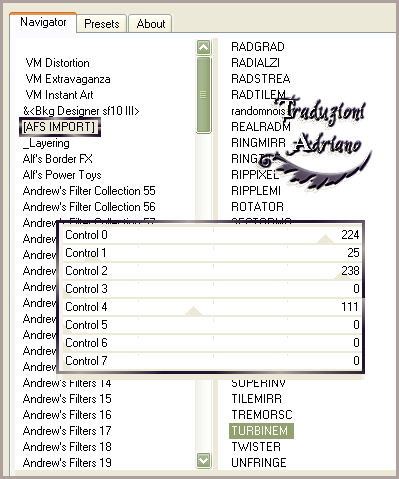
Effetti - filtro definito dall’utente - Emboss_3
5 - Adesso avremo questo

6 - Strumento selezione - Cerchio
Tracciare come immagine sotto

Livelli - nuovo livello
7 - Aprire il tube “Annytubes_paisaje casino _11_10_2011
Copia/incolla nella selezione
Cambiare la miscelatura in Luce netta
Abbassare l’opacità a 64
8 - Il nostro lavoro sarà così
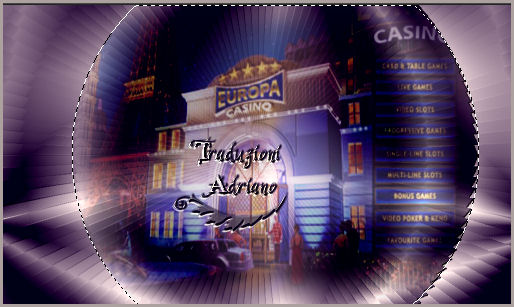
Lasciare selezionato
9 - Selezioni - modifica - contrai

10 - Selezioni - modifica - seleziona bordature selezione
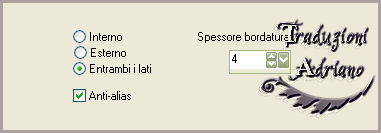
Livelli - nuovo livello
Riempire la selezione con il colore #21132a
11 - Effetti - effetti 3D - smusso a incasso
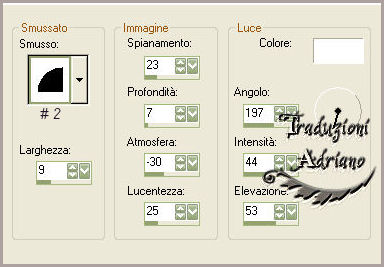
Deselezionare
Livelli - unisci - unisci visibile
12 - Il risultato sarà questo

13 - Strumento deformazione
Prendere il nodo centrale della parte inferiore
Sistemare come immagine sotto
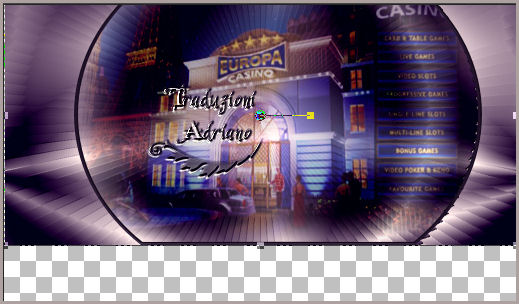
Livelli - nuovo livello
14 - Immagine - ridimensiona tela
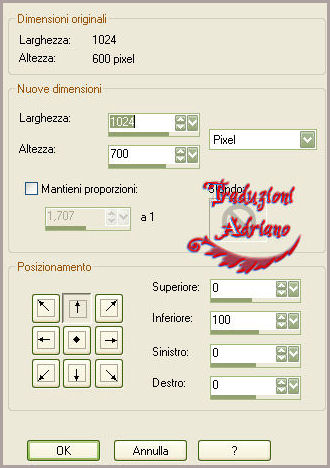
Riempire con il colore #21132a
15 - Effetti - plugin - Unlimited 2.0 - ASFIMPORT - win_004

16 - Effetti - plugin - Mura´s Meister - Perspective Tiling
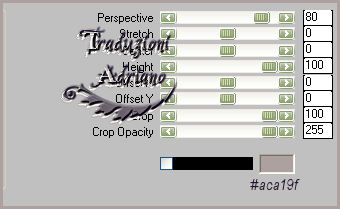
17 - Strumento deformazione
Riduciamo il livello come si vede sotto
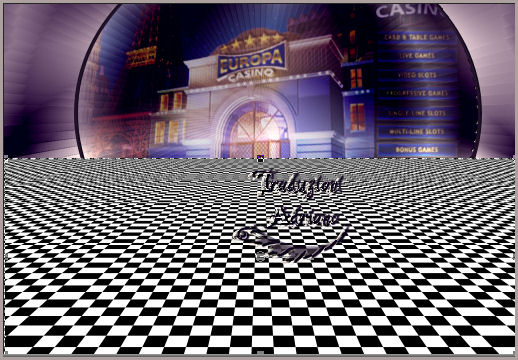
Livelli - disponi - porta sotto
Posizionarsi sul livello in alto
18 - Aprire il tube “Annytubes_deco casino 2_11_10_2011”
Copia/incolla come nuovo livello
19 - Effetti - effetti 3D - sfalsa ombra
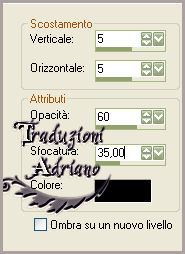
20 - Posizionare come immagine sotto

21 - Aprire il tube “joueuse_de_cartes_tubed_by_thafs”
Copia/incolla come nuovo livello
Immagine - ridimensiona a 60%
22 - Effetti - effetti 3D - sfalsa ombra
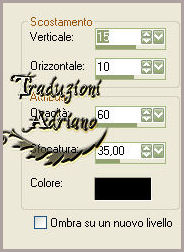
23 - Posizionare come immagine sotto

Livelli - nuovo livello
24 - Configurare un gradiente - primo piano/sfondo
Colore di primo piano #21132a
Colore di sfondo #aca19f
Stile - Lineare

Riempire la tela
25 - Strumento deformazione
Ridurre il livello portandola verso il basso affinché diventi una striscia
Successivamente allargare l’immagine per lavorare meglio
Prendere i lati e stirali un po’ come si vede nell’immagine sotto

26 - Livelli - nuovo livello
Applicare il watermark
27 - Aprire il tube “Annytubes_deco casino 1_11_10_2011”
Copia/incolla come nuovo livello
Posizionare in modo che coincida con le stelle del paesaggio
28 - Effetti - effetti 3D - sfalsa ombra con il colore #704535
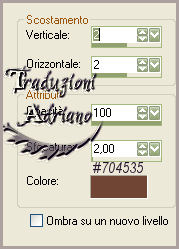
Ripetere orizzontale e verticale a -2
29 - Effetti - plugin - Alien Skin/Xenofex 2 - Constellation
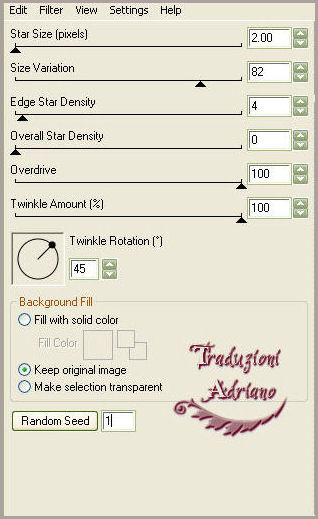
Livelli - unisci - unisci visibile
Copia
30 - Aprire Animation Shop
Incolla come nuova animazione
Tornare in PSP
31 - Utilizzando la freccia di retrocessione tornare a prima dell’utilizzo del filtro
Rimannere sul livello delle stelle
Effetti - plugin - Alien Skin/Xenofex 2 - Constellation
Cambiare solo il valore di Random Seed
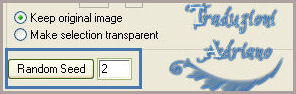
Livelli - unisci - unisci visibile
Copia
32 - Ritornare in Animation Shop
Incolla - dopo il fotogramma corrente
Andare su Visualizza animazione
Vedremo il nostro Top animato
33 - File - salva come *.gif

Tutti i diritti riservati
Tradotto da Adriano - gennaio 2013